
- Let’s connect!
- +49 (0)931 780998-87
- hello@ososoft.de
- Kontaktformular



14.06.2024 | Maurice Flöhs
Wie wir bereits im ersten Teil unserer Blogbeitragsreihe erklärt haben, ist die SAP SAC (SAP Analytics Cloud) eine cloudbasierte Lösung, die Ihnen die Möglichkeit bietet, Daten aus verschiedenen Quellen zu analysieren, zu visualisieren und zu planen. Mit SAP SAC können Sie nicht nur einfache Berichte und Dashboards erstellen, sondern auch interaktive Stories, die Ihre Daten in einen Kontext setzen und eine Geschichte erzählen. In diesem Blogbeitrag erfahren Sie, wie Sie die Einstellungen der Charts und Stories in SAP SAC nutzen und anpassen können, um Ihre Daten optimal zu präsentieren.
Charts sind die visuellen Elemente, die Sie in einer Story verwenden können, um Ihre Daten zu zeigen. Sie können aus verschiedenen Chart-Typen wählen, je nachdem, welche Art von Daten vorhanden sind und welche Botschaft Sie vermitteln wollen. Zum Beispiel können Sie Balken-, Linien-, Kreis- oder Karten-Charts verwenden, um Trends, Vergleiche, Anteile oder geografische Verteilungen zu zeigen.
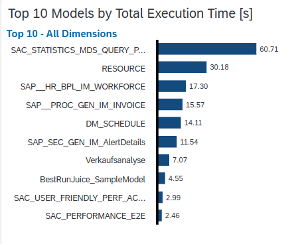 |
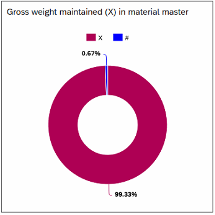 |
|
Balkendiagramm SAP SAC Chart |
Kreisdiagramm SAP SAC Chart |
Um ein Chart zu erstellen, müssen Sie zunächst eine Datenquelle auswählen, die Sie in SAP SAC importiert oder verbunden haben. Dann können Sie die Dimensionen und Kennzahlen festlegen, die Sie in Ihrem Chart anzeigen wollen. Dimensionen sind die Kategorien, nach denen Sie Ihre Daten gruppieren können, wie zum Beispiel Zeit, Produkt oder Region. Kennzahlen sind die Werte, die Sie messen oder berechnen wollen, wie zum Beispiel Umsatz, Kosten oder Gewinn.
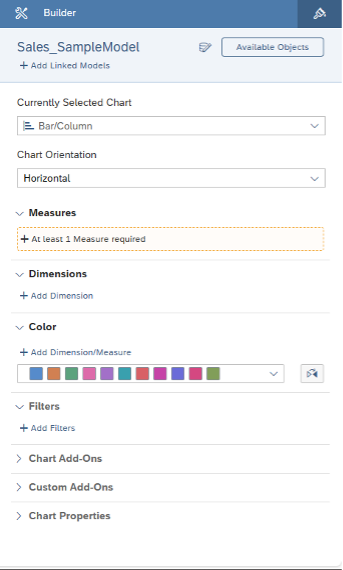
Dimensionen und Filter im SAP SAC Chart
Die Einstellungen eines Charts können jederzeit geändert werden, indem Sie auf die drei Punkte in der oberen rechten Ecke des Charts klicken. Dort kann zum Beispiel der Titel, die Achsenbeschriftungen, die Farben, die Legende oder die Filter angepasst werden. Sie können auch weitere Funktionen hinzufügen, wie zum Beispiel Trendlinien, Referenzlinien, Datenlabels oder Tooltipps, um Ihr Chart aussagekräftiger zu machen.
Stories sind die Sammlung von Charts und anderen Elementen, die Sie in SAP SAC erstellen können, um Ihre Datenanalyse zu präsentieren. Sie können eine Story als eine Art digitale Leinwand verstehen, auf der Sie Ihre Charts anordnen, verknüpfen und kommentieren können. Sie können auch Texte, Bilder, Videos oder andere Widgets hinzufügen, um Ihre Story zu ergänzen.
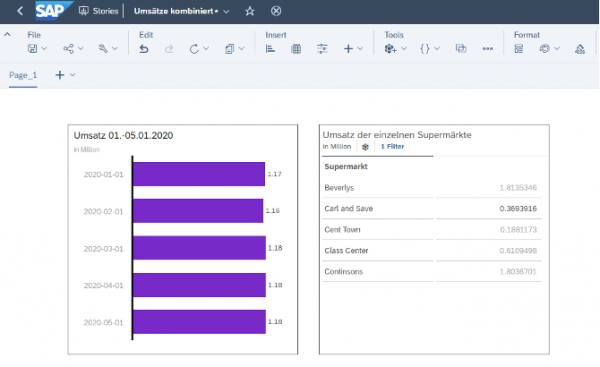
Beispiel einer Story in der SAP SAC
Um eine Story zu erstellen, müssen Sie zunächst eine leere Seite auswählen oder eine Vorlage verwenden, die Ihnen SAP SAC anbietet. Dann können Sie die Charts, die Sie erstellt haben, per Drag-and-Drop auf die Seite ziehen und nach Ihren Wünschen positionieren und skalieren. Sie können auch mehrere Seiten in einer Story erstellen, um verschiedene Aspekte Ihrer Datenanalyse zu zeigen.
Sie können die Einstellungen einer Story jederzeit in der Menüleiste oberhalb der Story ändern. Dort können Sie zum Beispiel den Titel, das Layout, den Hintergrund oder die Navigation anpassen. Sie können auch interaktive Funktionen hinzufügen, wie zum Beispiel Filter, Variablen oder Eingabesteuerelemente, um Ihre Story anpassbar und dynamisch zu machen.

Einstellungen der SAP SAC Story
SAP SAC ist eine leistungsstarke und benutzerfreundliche Lösung, die Ihnen die Möglichkeit bietet, Ihre Daten zu analysieren, zu visualisieren und zu planen. Mit SAP SAC können Sie Charts und Stories erstellen, die Ihre Daten in einen Kontext setzen und eine Geschichte erzählen. Sie können die Einstellungen der Charts und Stories in SAP SAC anpassen, um Ihre Daten optimal zu präsentieren. Wenn Sie mehr über SAP SAC erfahren wollen, melden Sie sich bei uns – wir helfen Ihnen gerne weiter.